Indholdsfortegnelse:
- Trin 1: Montering af din forstærker og højttaler
- Trin 2: Tilslut alt
- Trin 3: Vælg en output -pin fra din parallelle port
- Trin 4: Lav dit program
- Trin 5: Test det

Video: Digital styring af dine højttalere: 5 trin

2024 Forfatter: John Day | [email protected]. Sidst ændret: 2024-01-30 08:31




Hvis din stationære pc's lydkort er tilsluttet en ekstern forstærker, og du er træt af at afbryde/tilslutte det og tænde/slukke det, vil du elske dette instruerbare.
Trin 1: Montering af din forstærker og højttaler

Jeg har en stationær pc, som jeg bjærgede fra skrammel, og som jeg udskiftede bundkortet med et, jeg fik fra min bror.
Det er en AMD 1,2 GHz processor med 256 MB og 8 GB HD. Skabet er en gammel Compaq Prolinea 4/25s, der havde en 486SX på. Det krævede en vis indsats at tilpasse det nyere bundkort, men nu virker det. Jeg har for nylig købt en højttaler på et flammemarked for 1 US $. Jeg kunne ikke lide det faktum, at jeg var nødt til at til-/ frakoble tænd/ sluk for tingene hver gang jeg ville se DVD eller videoer jeg downloadede fra Youtube Så jeg tænkte på at installere forstærkerkortet og højttaleren inde i kabinettet, men så jeg måtte bore flere huller til tænd/sluk -kontakten. Så hvorfor ikke have en virtuel kontrol under XP til at tænde/slukke for forstærkeren, så jeg kunne bruge mine hovedtelefoner om natten eller min højttaler i løbet af dagen? På de fleste bundkort, der har et lydkort i sig, er der nogle, hvor en gruppe af stifter eller terminaler, hvor lyden IN/OUT kan hentes. Jeg har lige spillet noget musik og brugt input fra forstærkeren til at registrere benene, der havde lydsignalet på. Du kan også google internettet til dit eget mærke og din model og downloade layoutet for at forbinde din forstærkerindgang til de rigtige ben. Så fjern printkortet og højttaleren fra din forstærker og monter dem i din pc's kabinet. Sørg for, at brættet ikke kommer i kontakt med metalets metal (brug noget, f.eks. Afstandsstykker i plast), og bolt det. Så har du brug for dette: -A 12 VDC (spole) relæ -En lav effekt NPN transistor (som 2N2222 eller BC548) -En lav effekt diode (som 1N4148 eller 1N4001) -A 1kOmh -4,7kOhm lav effekt resitor. -Nogle ledninger -Lodning -Læg -Loddejern
Trin 2: Tilslut alt

Først monterede jeg min højttaler og forstærkerkort inde, brugte et 12 VDC -relæ til at skifte 110 VAC -forsyningen til den.
Dernæst brugte jeg en lav effekt NPN transistor (som BC584), en lav effekt diode til at fange omvendt emf fra relæet og en 1 kOhm modstand til at bias drive transitorens base Jeg brugte 12 VDC forsyning fra de ekstra harddisk/diskette stik.
Trin 3: Vælg en output -pin fra din parallelle port

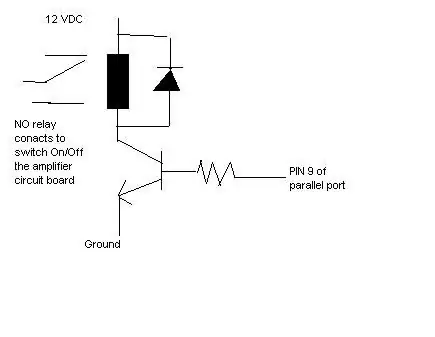
Jeg brugte 12 VDC -forsyning fra de ekstra harddisk-/diskette -stik og brugte pin 9 fra parallelporten (bit 7) til at drive transisoren.
Du har 8 ben til at bruge (2-9) svarende til de 8 bits i port LPT1. Du kan bruge enhver af disse. Du kan bruge resten til at styre eksterne ting i fremtiden. Find den bane eller pude, hvor stiften du valgte går til, og lod din modstand der (så hvis du kortslutter kablet, bliver intet beskadiget). Derefter loddes det til transistorens base. Ligesom i
Trin 4: Lav dit program
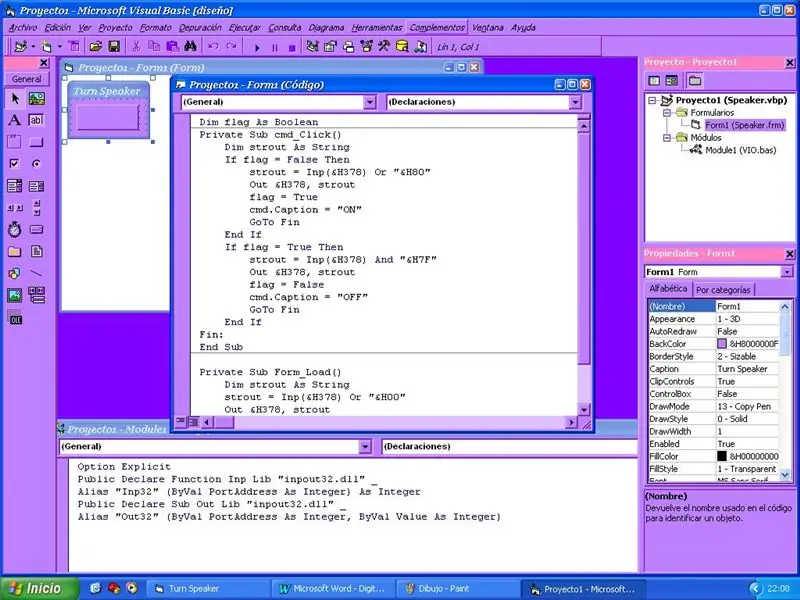
Nu vil du styre relæet fra Windows. Så du har brug for Visual Basic eller anden visuel programmeringssoftware som C eller Delphi.
Jeg kan godt lide Visual Basic, så jeg har lige downloadet filen Inpout32.dll gratis fra Internettet, som jeg skal bruge til at grænseflade parallelporten. Det skal kopieres til dit Windows/System32 -bibliotek, og så laver du bare et modul i dit VB -projekt til deklaration af de to funktioner IN/OUT. Mit program har kun en knap, som du skifter til, og det sætter Bit 7 (pin 9) On/Off og skifter dermed relæet. Hvis du har erfaring med VB, kan du lide det eller bare kopiere mine fortegnelser, mine er meget enkle, da den kun har en knap til at skifte tænd/sluk -knappen. Så bygger du bare.exe -filen. Som foreslået i forummet tilføjede jeg en. Zip -fil med VB -projektet, biblioteket og den kompilerede. Exe -fil klar til at køre.
Trin 5: Test det
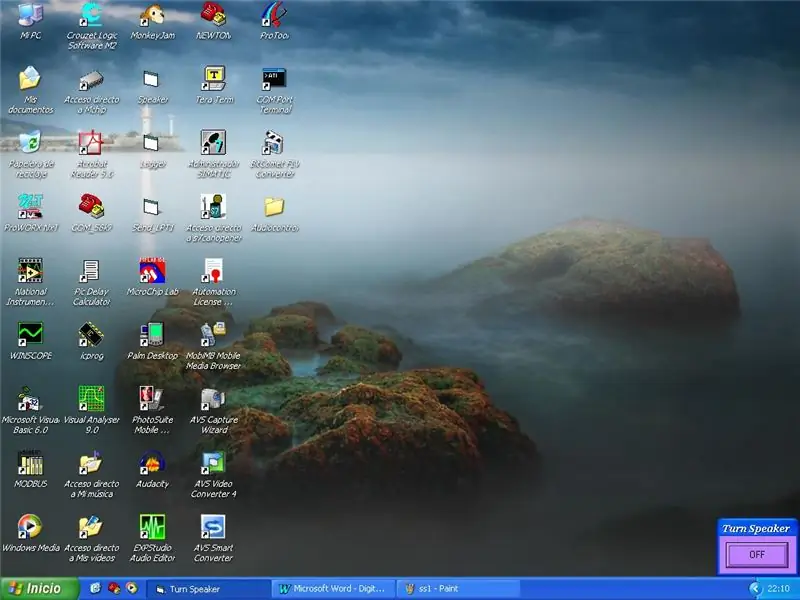
Når du har testet det, kan du generere din eksekverbare fil. Du vil muligvis også lægge en genvej til din Startup -mappe, så den indlæses ved opstart. Sådan ser min ud:
Anbefalede:
Styring af en trinmotor: 5 trin
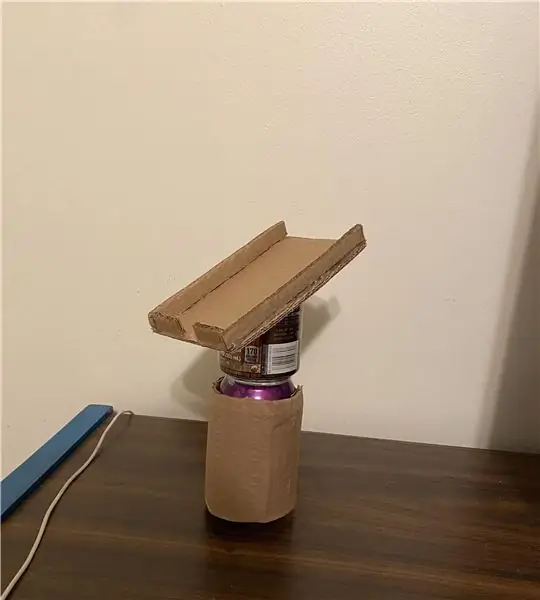
Styring af en trinmotor: Denne vejledning er gyldig både hvis vi bruger Arduino og begge ved hjælp af Drivemall Board nedenfor linket til at bygge Drivemall. Fordelen ved at foretrække Drivemall frem for det klassiske Arduino board er at reducere kompleksiteten af forbindelserne l
Sådan opgraderes/udskiftes dine vintage højttalere: 6 trin

Sådan opgraderes/udskiftes dine vintage højttalere: I denne build tog jeg et gammelt sæt blæste højttalere og opgraderede/udskiftede højttalerne billigt og effektivt. opgraderingen gav en meget flot overordnet forbedring i forhold til højttalerne før. så hvis du har brug for højttalere på et budget og har et gammelt sæt tårne
Føj Beat -lamper til dine bærbare højttalere eller pc -højttalere : 5 trin

Føj Beat -lamper til dine bærbare højttalere eller pc -højttalere …: har du nogensinde ønsket dine små bærbare lydhøjttalere eller pc -højttalere til at ligne det samme, som hvis du var i klubben ??? godt i denne instruktive il viser dig, hvordan du får dine taler via webstedet og lyden af klubben
Bærbare højttalere / højttalere på batteri: 7 trin

Bærbare højttalere / højttalere på batteri: Hej fyre. Dette er min første instruerbare. Så i dag skal jeg vise dig, hvordan du laver fra gamle pc -højttalere til højttalere på batteri. Det er ret grundlæggende, og jeg har mange billeder .;)
Spike dine højttalere: 4 trin

Spike dine højttalere: Tilføjelse af pigge til bunden af dine højttalerkabinetter kan være en meget økonomisk måde at forbedre deres lyd ved at isolere dem fra den overflade, de hviler på. I mit tilfælde gulvet i min lejlighed. Denne ændring blev primært foretaget
